Wizard Toegangsregels instellen op RV32x VPN-router Series
Doel
De wizard Toegangsregel instellen is een handige en eenvoudige methode om de initiële configuraties op de RV32x-router in te stellen. Het leidt de gebruiker door een stap-voor-stap proces om het apparaat te configureren. Een toegangsregel is op basis van verschillende criteria ingesteld om toegang tot het netwerk toe te staan of te weigeren. De toegangsregel is gepland op basis van het tijdstip waarop de toegangsregels op de router moeten worden toegepast. Dit artikel beschrijft de Wizard Instellen van de toegangsregel, die wordt gebruikt om te bepalen welk verkeer door de firewall het netwerk mag binnendringen en het netwerk helpt beveiligen.
Toepassbaar apparaat
・ RV320 VPN-router met dubbel WAN
・ RV325 Gigabit VPN-router met dubbel WAN
Softwareversie
・ v1.1.0.09
Wizard Toegangsregels instellen
Stap 1. Meld u aan bij het hulpprogramma Router Configuration en kies de wizard. De pagina Wizard verschijnt:

Stap 2. Klik op de knop Nu starten onder het veld Instellingen toegangsregel om de wizard Toegangsregel instellen te starten. Het dialoogvenster Installatiewizard voor toegangsregels verschijnt.

Stap 3. Klik op Next om verder te gaan met de wizard.
Handeling

Stap 1. Kies het gewenste keuzerondje in de vervolgkeuzelijst Actie om de regel die u wilt instellen, toe te staan of te beperken. Toegangsregels beperken de toegang tot het subnetwerk door de toegang tot het verkeer van specifieke diensten of apparaten toe te staan of te weigeren.
・ Sta — staat al het verkeer toe.
・ Ontken — Hiermee wordt al het verkeer beperkt.
Stap 2. Klik op Volgende om de wizard voort te zetten.
Service

Stap 1. Kies de juiste service die u moet filteren om toegestaan of beperkt te zijn in de vervolgkeuzelijst Service.
Opmerking: Wilt u alle verkeer toestaan, dan kiest u al verkeer [TCP&UDP/1~65535] uit de vervolgkeuzelijst voor de service als er actie is ingesteld om dit toe te staan. De lijst bevat alle soorten services die u zou willen filteren.
Stap 2. Klik op Next om met de installatie te verder te gaan.
Log

Stap 1. Kies de gewenste optie Log in de vervolgkeuzelijst Log. De logoptie bepaalt of het apparaat een logbestand van het verkeer bijhouden dat overeenkomt met de ingestelde toegangsregels.
・ Het aantal pakketten komt overeen met deze toegangsregel — hiermee kan de router het loggen bijhouden voor de geselecteerde service.
・ Niet loggen — schakelt de router uit om logtracking te behouden.
Stap 2. Klik op Next om met de installatie te verder te gaan.
Bron-interface
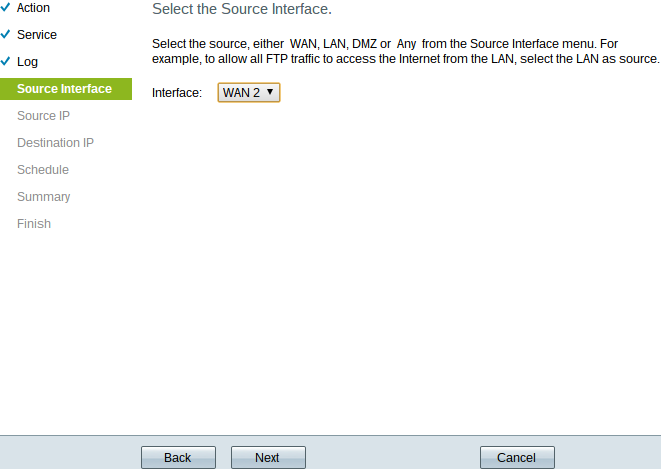
Stap 1. Klik op de vervolgkeuzelijst Interface en kies de juiste broninterface. Deze interface is waar de toegangsregel wordt afgedwongen.
・ LAN — De toegangsregel heeft alleen gevolgen voor het LAN-verkeer.
・ WAN 1 — De toegangsregel heeft alleen gevolgen voor WAN 1-verkeer.
・ WAN 2 — De toegangsregel heeft alleen gevolgen voor WAN 2-verkeer.
・ Alle — De toegangsregel heeft invloed op al het verkeer in een van de interfaces van het apparaat.
Stap 2. Klik op Next om met de installatie te verder te gaan.
Bron IP

Stap 1. Kies het juiste bron-IP-type waarop de toegangsregel van toepassing is, uit de beschikbare vervolgkeuzelijst.
・ Alle — Elk IP-adres van het netwerk van het apparaat heeft de regel op deze adressen van toepassing.

・ Enkel - Slechts één enkel gespecificeerd IP adres van het netwerk van het apparaat heeft de regel op deze van toepassing. Voer het gewenste IP-adres in.
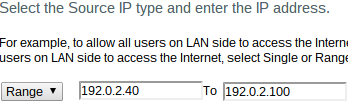
・ Bereik — Alleen een gespecificeerd bereik van IP-adressen op het netwerk heeft de regel op deze adressen toegepast. Als u Bereik kiest, moet u de begin- en eindadressen van IP voor het bereik invoeren.
Stap 2. Klik op Next om met de installatie te verder te gaan.
IP-bestemming
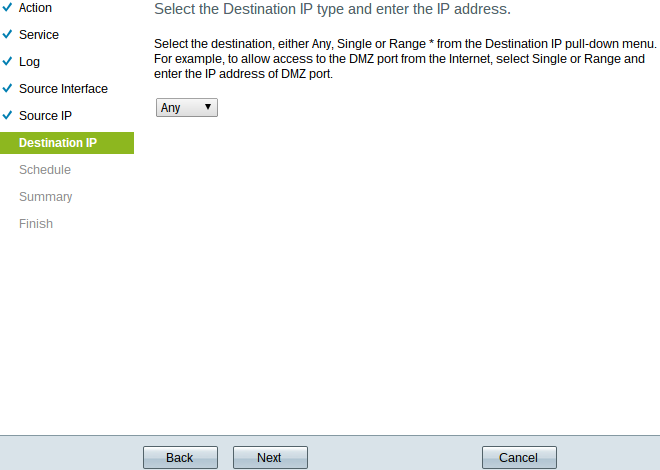
Stap 1. Kies het juiste IP-type voor bestemming waarop de toegangsregel wordt toegepast in de beschikbare vervolgkeuzelijst.
・ Elk — Elk bestemming IP-adres heeft de regel die op hen van toepassing is.

・ Enkelvoudig — Slechts één enkel opgegeven IP-adres waarop de regel van toepassing is. Voer het gewenste IP-adres in.

・ Bereik — Slechts een gespecificeerd bereik van IP adres dat uit het netwerk van het apparaat gaat heeft de regel op hen van toepassing. Als u Bereik kiest, moet u de begin- en eindadressen van IP voor het bereik invoeren.
Stap 2. Klik op Next om met de installatie te verder te gaan.
Programma
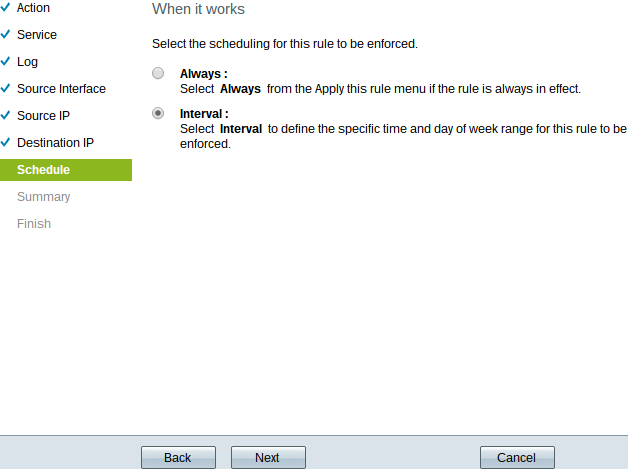
Stap 1. Klik op het gewenste keuzerondje om het tijdstip te kiezen waarop u de toegangsregel op de router wilt toepassen.
・ Altijd — De toegangsregels zijn altijd actief op de router. Als u deze optie kiest, slaat u over naar Stap 5. Dit is de standaardinstelling.
・ Intervaal — Toegangsregels zijn actief voor bepaalde tijden. Als u deze optie kiest, moet u het tijdsinterval invoeren voor de toegangsregel die moet worden afgedwongen.
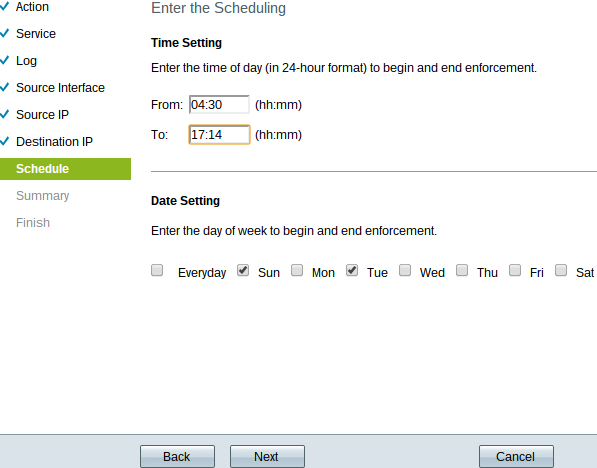
Stap 2. Voer de tijd in vanaf wanneer u de toegangslijst in het veld Van wilt toepassen. De notatie voor de tijd is hh:mm.
Stap 3. Voer de tijd in tot u de toegangslijst in het veld Aan wilt toepassen. De notatie voor de tijd is hh:mm.
Stap 4. Controleer het aankruisvakje van de specifieke dagen wanneer u de toegangslijst wilt toepassen.
Stap 5. Klik op Next om met de installatie te verder te gaan.
Samenvatting
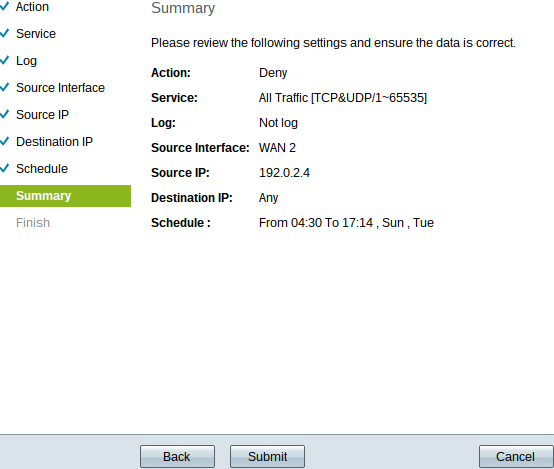
Opmerking: De overzichtspagina geeft een algemeen overzicht van alle instellingen die zojuist op RV320 zijn ingesteld door de wizard Access Setup.
Stap 1. Klik op Indienen om uw wijzigingen in de wizard voor te leggen.
Voltooien

Stap 1. Klik op Voltooien om de wizard Toegangsregel instellen te voltooien.
 Feedback
Feedback